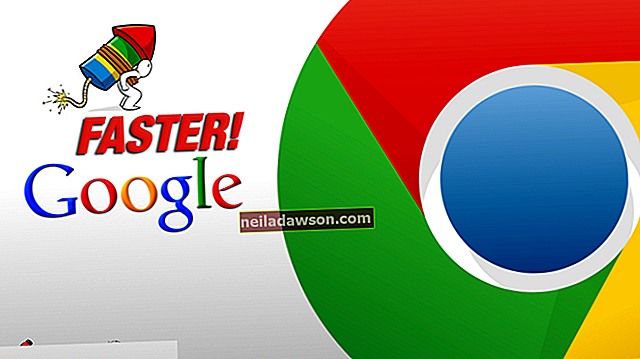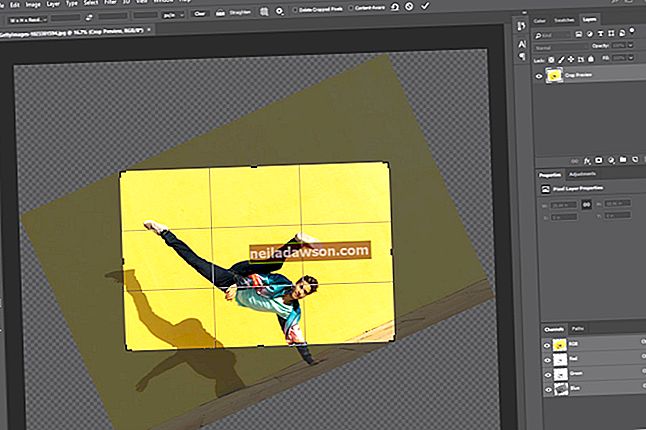HP kopš 1995. gada pārdod savu zīmolu Pavilion galddatoriem un klēpjdatoriem. Tie ir datori, kas galvenokārt paredzēti mājas tirgum, un gadu gaitā ir pārdoti vairāk nekā 50 modeļi. Par laimi, ekrānuzņēmuma uzņemšanas procedūras visiem ir vienādas, tāpat kā praktiski visiem mūsdienās pārdotajiem datoriem. Kad esat noņēmis ekrānuzņēmumu, ir daži noderīgi rīki attēla rediģēšanai vai uzlabošanai.
Ekrānuzņēmumi
Ekrānuzņēmums izklausās tieši tā: momentuzņēmums no tā, ko redzat datora ekrānā. Ekrānuzņēmumu var saglabāt kā attēla failu. Ekrānuzņēmumi ir efektīvs veids informācijas glabāšanai, lai tos vēlāk varētu izmantot. Varat arī izmantot attēlu, lai paziņotu kādam citam tieši to, ko redzat, piemēram, parādot palīdzības dienesta darbiniekam, kāda ir jūsu problēma, vai uzņemot humoristisku fotoattēlu, lai to nosūtītu e-pastā vai kopīgotu sociālajos tīklos.
Tastatūras ekrānuzņēmumi
Jūsu HP Pavilion datoram ir atslēga, kas paredzēta drukas ekrāna funkcijai. Parasti tas atrodas funkciju taustiņu augšējā rindā un ir apzīmēts ar PrtSc, Prt Scrn vai līdzīgu variantu. Ekrāna uzņemšana uz HP Pavilion ir tikpat vienkārša kā nospiežot drukas ekrāna taustiņu. Ekrānā redzamā attēls tiek nekavējoties nokopēts un saglabāts starpliktuvē.
Notiek ekrānuzņēmuma izguve
Iegūstiet ekrānuzņēmumu, nospiežot Ctrl + V (tas ir, vienlaikus nospiežot taustiņu Ctrl un V ). Ekrānuzņēmums tiks ielīmēts jebkurā programmā, kas var pieņemt attēlus, tostarp Microsoft Word, Excel, PowerPoint un daudzās e-pasta programmās.
Ekrānuzņēmuma rediģēšana
Ja vēlaties apgriezt ekrānuzņēmumu vai pielāgot attēla kvalitāti, to varat izdarīt, izmantojot Snipping Tool vai programmu Paint, kas abi tiek ielādēti jūsu HP Pavilion vai ar kādu no vairākiem attēlu rediģēšanas rīkiem, piemēram, kā Irfanview vai JPEGView vai ar pilnvērtīgiem attēlu rediģēšanas rīkiem, piemēram, PhotoShop.
Ekrānuzņēmuma programmatūra
Varat arī lejupielādēt programmatūru vai pārlūkprogrammas paplašinājumus, kas īpaši paredzēti ekrānuzņēmumu uzņemšanai, rediģēšanai un pārvaldīšanai. Viņiem parasti ir tādi nosaukumi kā Awesome Screenshot vai Fireshot, tos var izmantot Prt Scrn taustiņa vietā un piedāvāt daudz noderīgu funkciju. Varat arī izmantot fragmentu Snipping, lai uzņemtu visu ekrānu vai tā daļu.
Padoms
Dažas ekrānuzņēmumu programmas ļauj uzņemt ritinošu ekrānuzņēmumu, lai jūs varētu uzņemt saturu, kas pārsniedz ekrāna apakšdaļu. To sauc par pilnas lapas ekrānuzņēmumu.